A ferramenta Zoom do GIMP na versão 2.10 recebeu algumas melhorias empolgantes, que permitem uma edição de imagem mais eficaz. Com as novas funcionalidades, agora você pode fazer zoom em imagens de forma mais precisa e intuitiva. Essas melhorias oferecem mais controle sobre o processo de zoom, permitindo que você trabalhe em áreas específicas de uma imagem com mais precisão.
Principais novidades
A ferramenta Zoom no GIMP 2.10 agora permite:
- Acesso a zoom direcionado em áreas específicas da imagem.
- Benefícios da tecla de controle em combinação com a roda do mouse para otimizar a experiência do usuário.
- Um uso intuitivo que auxilia na eficiência ao lidar com trabalhos de detalhes.
Guia passo a passo
Para aproveitar ao máximo as novas funcionalidades da ferramenta Zoom no GIMP 2.10, siga este guia passo a passo:
1. Zoom com a tecla de controle
Para fazer zoom no GIMP 2.10, pressione a tecla de controle (Ctrl) e clique simultaneamente na imagem. Essa técnica permite que você faça zoom de maneira direcionada na imagem. Você pode aproximar diferentes áreas da imagem, o que é especialmente útil quando deseja examinar pequenos detalhes com mais clareza.
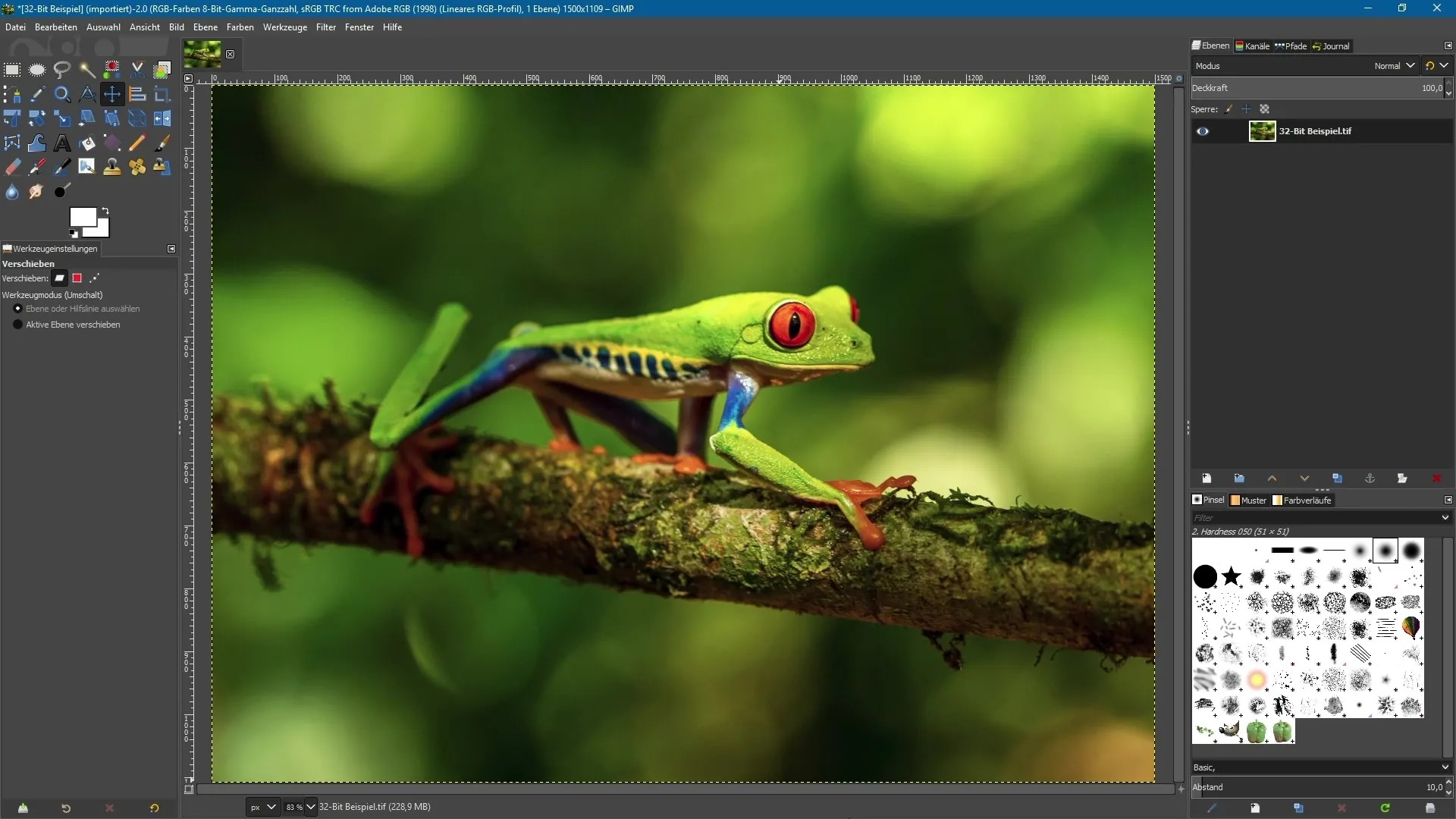
2. Seleção direta da ferramenta Zoom
Alternativamente, você pode selecionar a ferramenta Zoom diretamente na barra de ferramentas. Escolha a ferramenta e clique na área da imagem desejada. Por exemplo, você pode clicar na área do olho de um sapo para aproximá-lo. Esse método é simples e prático, especialmente quando você precisa acessar rapidamente áreas específicas.
3. Uso da roda do mouse
Uma outra maneira de fazer zoom na imagem é usando a roda do mouse. Mantenha a tecla de controle pressionada durante o processo. Ao girar a roda do mouse para frente, você faz zoom para dentro da imagem. Se girar a roda do mouse para trás, você faz zoom para fora da imagem. Essa estratégia é excelente para ajustes rápidos, sem ter que alternar constantemente entre ferramentas.
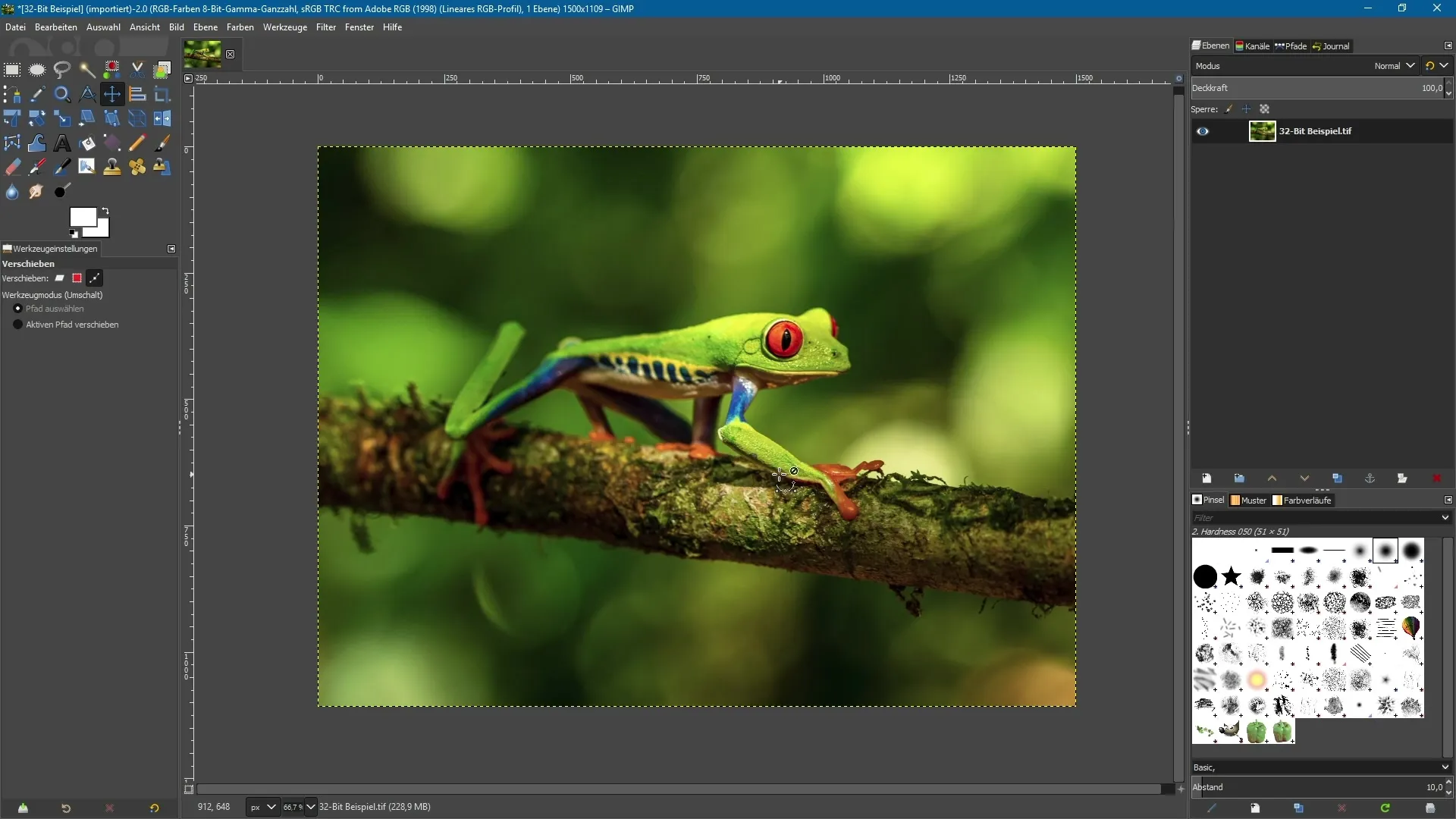
4. Zoom direcionado
Na versão mais recente do GIMP, agora você pode fazer zoom de forma direcionada em qualquer parte da sua imagem. Você pode, por exemplo, fazer zoom na parte superior direita da imagem para fazer ajustes rapidamente. Essa possibilidade torna suas edições mais precisas, permitindo que você mire nas áreas que são importantes para você.
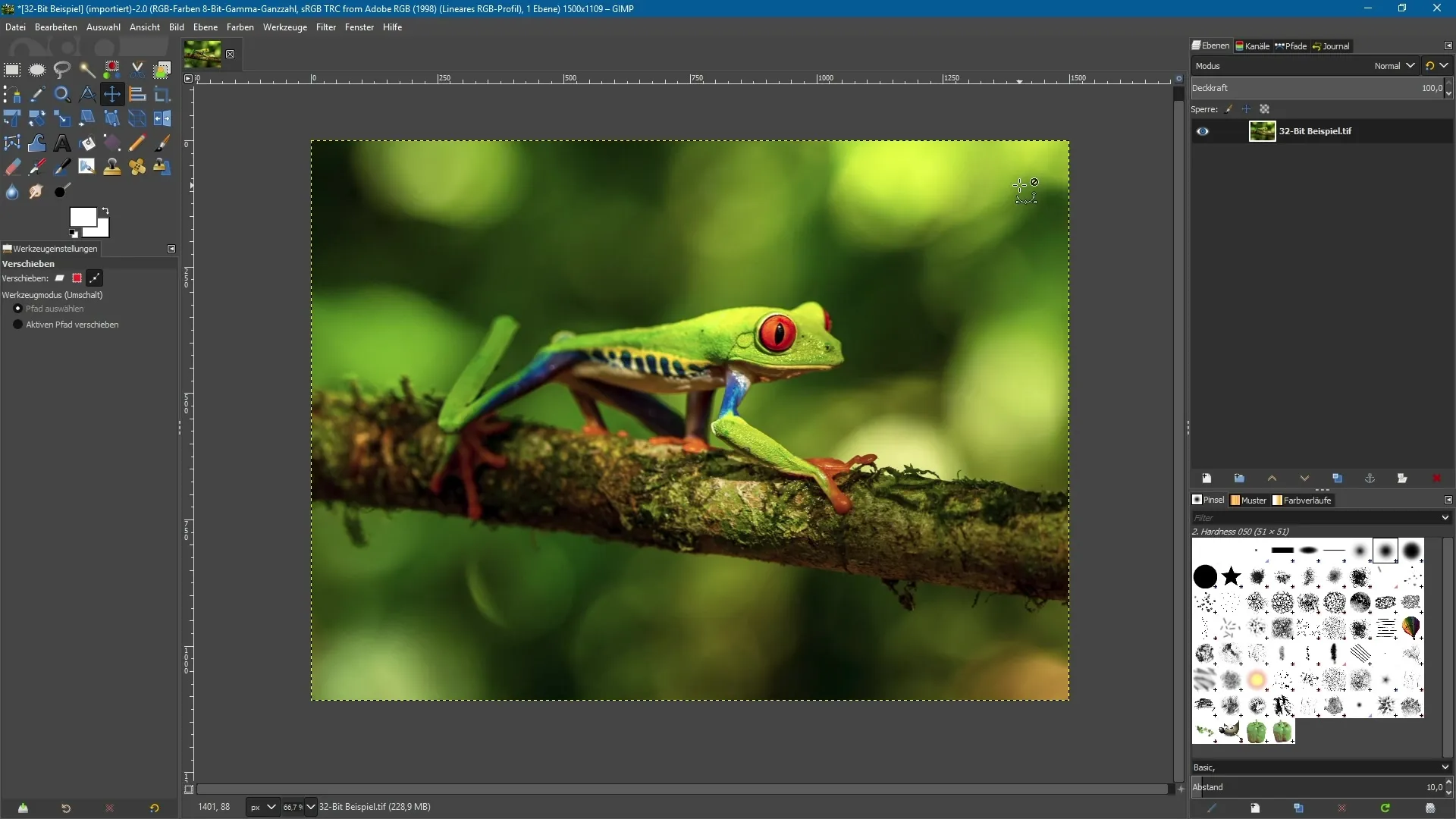
5. Navegação pela imagem
Com a nova função de zoom, você não apenas consegue detalhes nítidos, mas também pode navegar pela imagem. Se você deseja fazer zoom para fora da parte inferior esquerda da imagem, pode fazer isso de forma intuitiva – simplesmente mantenha a tecla de controle pressionada e manuseie a roda do mouse. É um método rápido para navegar pelo seu trabalho, sem a necessidade de fazer configurações complicadas.
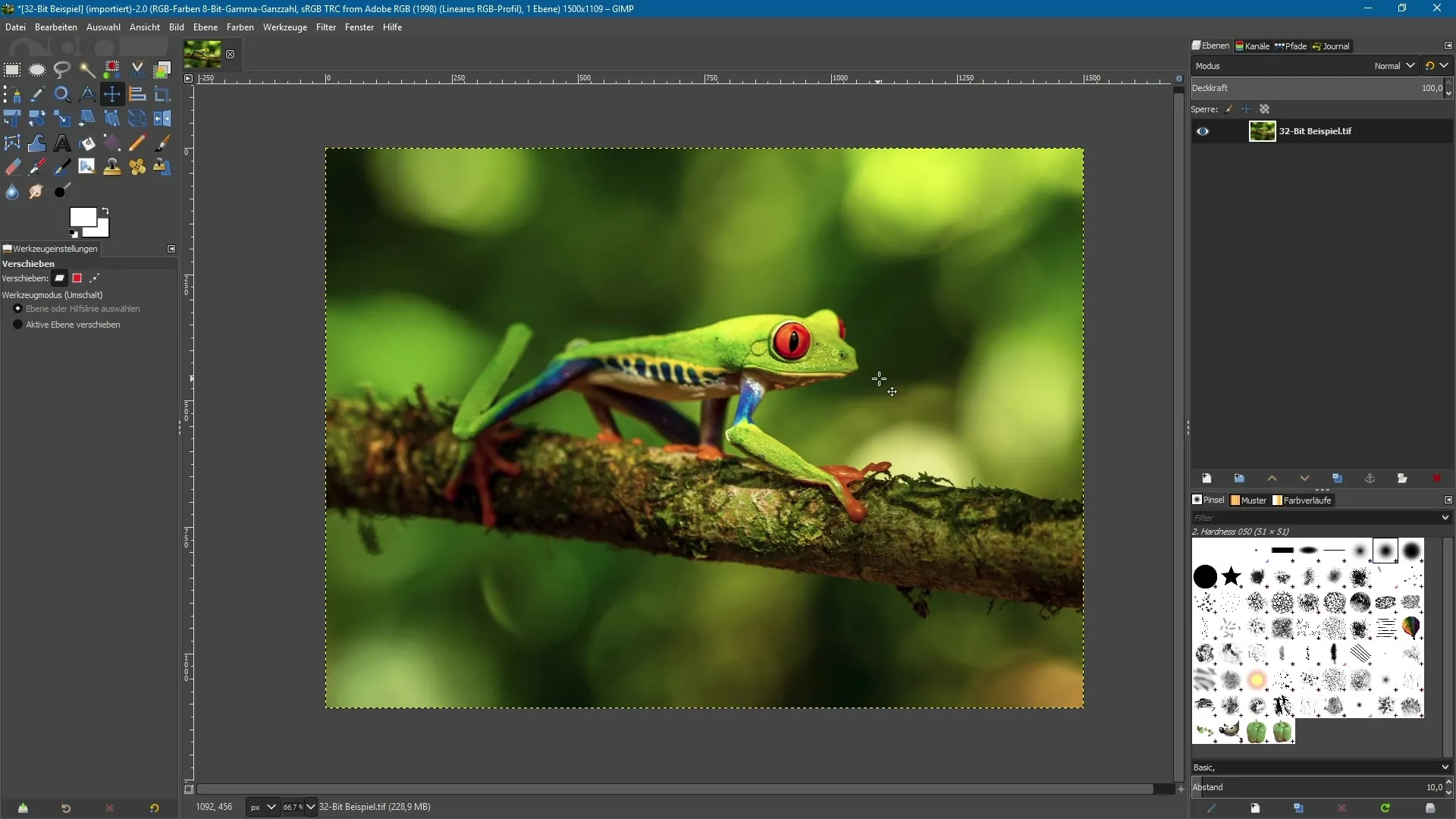
Resumo – Novas funcionalidades na ferramenta Zoom do GIMP 2.10
As novas funcionalidades da ferramenta Zoom no GIMP 2.10 representam uma melhoria valiosa, que permite que você trabalhe com mais precisão e eficiência. Desde o uso da tecla de controle até a seleção direcionada e a utilização da roda do mouse – todas essas funções tornam a edição de imagens mais fácil e acessível.
Perguntas frequentes
Quais são as novas funcionalidades da ferramenta Zoom no GIMP 2.10?A ferramenta Zoom permite zoom direcionado e um uso intuitivo com a tecla de controle e a roda do mouse.
Como uso a roda do mouse para fazer zoom?Mantenha a tecla de controle pressionada e gire a roda do mouse para frente para fazer zoom para dentro ou para trás para fazer zoom para fora.
Posso fazer zoom em áreas específicas da imagem?Sim, com a nova versão você pode fazer zoom direcionado em qualquer parte da sua imagem.
O que acontece se eu selecionar a ferramenta Zoom e clicar?Você pode clicar na área da imagem desejada para fazer zoom diretamente lá.
Como navego pela imagem com as novas funções de zoom?Mantenha a tecla de controle pressionada e use a roda do mouse para navegar intuitivamente pela imagem.

